windows设置隐藏文件夹和显示的方法 windows怎么设置隐藏和显示文件夹
更新时间:2023-05-31 15:36:15作者:zheng
我们可以在windows电脑中设置隐藏文件夹和显示被隐藏的文件夹,那么具体该如何设置呢?今天小编教大家windows设置隐藏文件夹和显示的方法,操作很简单,大家跟着我的方法来操作吧。
具体方法:
1.在需要隐藏操作右键,选择属性。打开属性对话框。
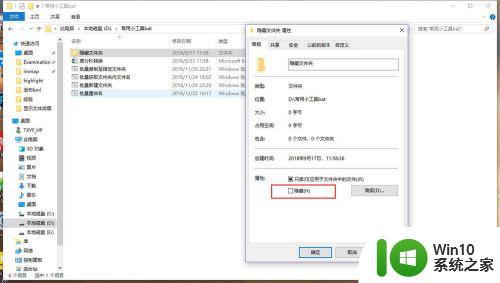
2.在属性对话框内,勾选隐藏复选框。点击确定。可见文件夹已经隐藏,不显示了。
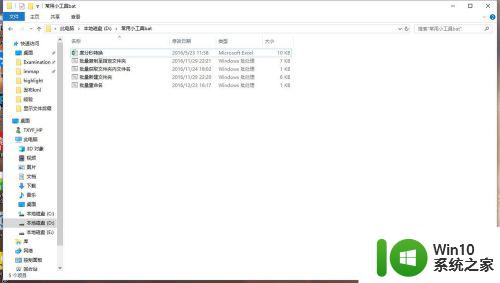
3.点击菜单栏文件->更改文件夹和搜索选项。
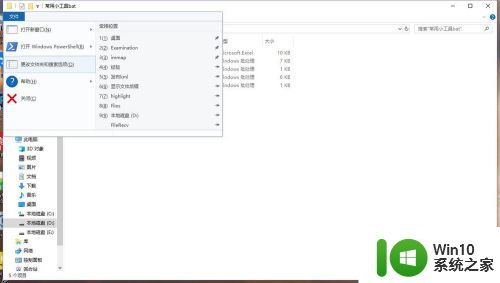
4.在文件夹选项文件夹中,点击查看标签。
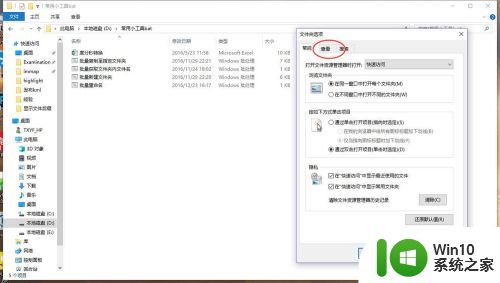
5.在查看标签中,下拉选中显示隐藏的文件、文件夹和驱动器选项。
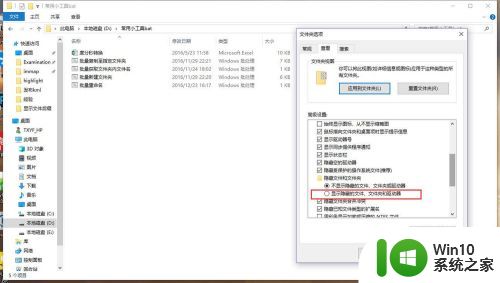
6.点击确定以后,可见已经隐藏的文件夹可显示。
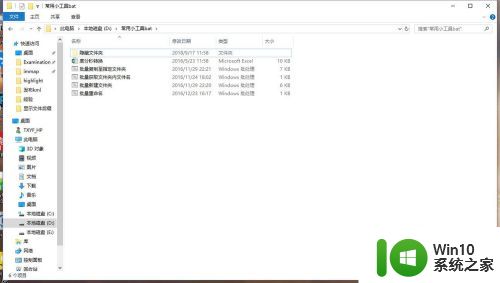
以上就是windows设置隐藏文件夹和显示的方法的全部内容,有遇到这种情况的用户可以按照小编的方法来进行解决,希望能够帮助到大家。
windows设置隐藏文件夹和显示的方法 windows怎么设置隐藏和显示文件夹相关教程
- 如何隐藏windows文件夹 windows隐藏文件夹的设置方法
- 桌面隐藏文件夹怎么设置 如何设置电脑桌面文件夹的隐藏和显示状态
- mac系统如何显示隐藏文件夹 mac显示隐藏文件夹的步骤
- 怎么将隐藏的文件夹显示出来 如何在Windows系统中显示隐藏的文件夹
- 电脑里文件夹隐藏了在哪里打开 电脑隐藏文件夹怎么显示
- 显示隐藏文件的图文教程 如何在Windows系统中显示隐藏文件夹
- 如何将隐藏的文件夹显示出来 怎么查看隐藏文件
- 让电脑appdata文件夹显示出来的方法 如何在Windows系统中显示隐藏的appdata文件夹
- Windows 8隐藏项目如何设置才能显示出来 Win8电脑显示隐藏项目的步骤和方法
- 怎样调出隐藏的文件夹 怎么找隐藏的文件夹
- 如何查看已经隐藏的文件夹 隐藏文件夹查找方法
- 电脑怎么找到隐藏的文件夹 隐藏文件夹怎么找
- U盘装机提示Error 15:File Not Found怎么解决 U盘装机Error 15怎么解决
- 无线网络手机能连上电脑连不上怎么办 无线网络手机连接电脑失败怎么解决
- 酷我音乐电脑版怎么取消边听歌变缓存 酷我音乐电脑版取消边听歌功能步骤
- 设置电脑ip提示出现了一个意外怎么解决 电脑IP设置出现意外怎么办
电脑教程推荐
- 1 w8系统运行程序提示msg:xxxx.exe–无法找到入口的解决方法 w8系统无法找到入口程序解决方法
- 2 雷电模拟器游戏中心打不开一直加载中怎么解决 雷电模拟器游戏中心无法打开怎么办
- 3 如何使用disk genius调整分区大小c盘 Disk Genius如何调整C盘分区大小
- 4 清除xp系统操作记录保护隐私安全的方法 如何清除Windows XP系统中的操作记录以保护隐私安全
- 5 u盘需要提供管理员权限才能复制到文件夹怎么办 u盘复制文件夹需要管理员权限
- 6 华硕P8H61-M PLUS主板bios设置u盘启动的步骤图解 华硕P8H61-M PLUS主板bios设置u盘启动方法步骤图解
- 7 无法打开这个应用请与你的系统管理员联系怎么办 应用打不开怎么处理
- 8 华擎主板设置bios的方法 华擎主板bios设置教程
- 9 笔记本无法正常启动您的电脑oxc0000001修复方法 笔记本电脑启动错误oxc0000001解决方法
- 10 U盘盘符不显示时打开U盘的技巧 U盘插入电脑后没反应怎么办
win10系统推荐
- 1 萝卜家园ghost win10 32位安装稳定版下载v2023.12
- 2 电脑公司ghost win10 64位专业免激活版v2023.12
- 3 番茄家园ghost win10 32位旗舰破解版v2023.12
- 4 索尼笔记本ghost win10 64位原版正式版v2023.12
- 5 系统之家ghost win10 64位u盘家庭版v2023.12
- 6 电脑公司ghost win10 64位官方破解版v2023.12
- 7 系统之家windows10 64位原版安装版v2023.12
- 8 深度技术ghost win10 64位极速稳定版v2023.12
- 9 雨林木风ghost win10 64位专业旗舰版v2023.12
- 10 电脑公司ghost win10 32位正式装机版v2023.12